Maison >Les sujets >excel >Comment ajuster la hauteur des lignes et la largeur des colonnes dans Excel
Comment ajuster la hauteur des lignes et la largeur des colonnes dans Excel
- 青灯夜游original
- 2021-04-19 15:41:2044812parcourir
Méthode : 1. Sélectionnez d'abord une ligne ou une colonne de cellules ; puis cliquez avec le bouton droit sur la ligne ou la colonne sélectionnée ; puis cliquez sur "Hauteur de la ligne" ou "Largeur de la colonne" dans le menu contextuel ; la valeur de la boîte de dialogue, cliquez sur "OK". 2. Sélectionnez d'abord une ligne ou une colonne de cellules, puis cliquez sur "Hauteur de ligne" ou "Largeur de colonne" dans "Démarrer" - "Format" et entrez la valeur.

L'environnement d'exploitation de ce tutoriel : système Windows 7, version Microsoft Office Excel 2013, ordinateur Dell G3.
Méthode 1 pour définir la hauteur des lignes et la largeur des colonnes dans Excel 2013
Après avoir ouvert le tableau Excel 2013, utilisez la souris pour sélectionner la ligne de nombres sur à gauche, où la hauteur de la ligne doit être définie (les chiffres de gauche sont des lignes, les lettres du haut sont des colonnes), cliquez avec le bouton droit sur la ligne sélectionnée, puis cliquez sur « Hauteur de la ligne » dans le menu contextuel, entrez la valeur de la hauteur de la ligne ; dans la boîte de dialogue "Hauteur de la ligne" et cliquez sur le bouton "OK" pour enregistrer les paramètres.
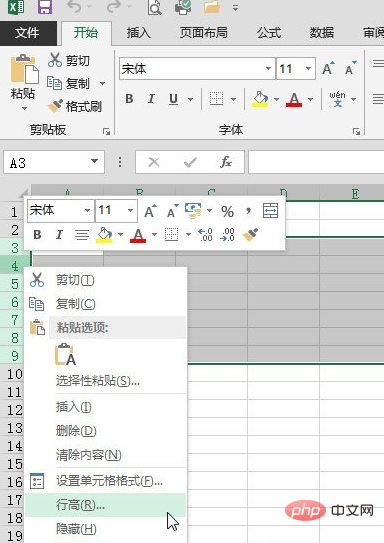
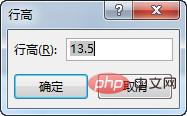
Utilisez la souris pour sélectionner la colonne de lettres au-dessus de l'endroit où la largeur de la colonne doit être définie, cliquez avec le bouton droit sur la colonne sélectionnée et puis cliquez sur « Largeur de colonne » ; entrez la valeur de la largeur de colonne dans la boîte de dialogue « Largeur de colonne » et cliquez sur le bouton « OK » pour enregistrer les paramètres.

Méthode 2 pour définir la hauteur des lignes et la largeur des colonnes dans Excel 2013
1 Sélectionnez une ligne ou une colonne de cellules
2. Cliquez sur " Cliquez simplement sur "Accueil" - "Hauteur de ligne" ou "Largeur de colonne" dans "Format".
Vous pouvez également cliquer sur "Ajuster automatiquement la hauteur des lignes" ou "Ajuster automatiquement la largeur des colonnes"
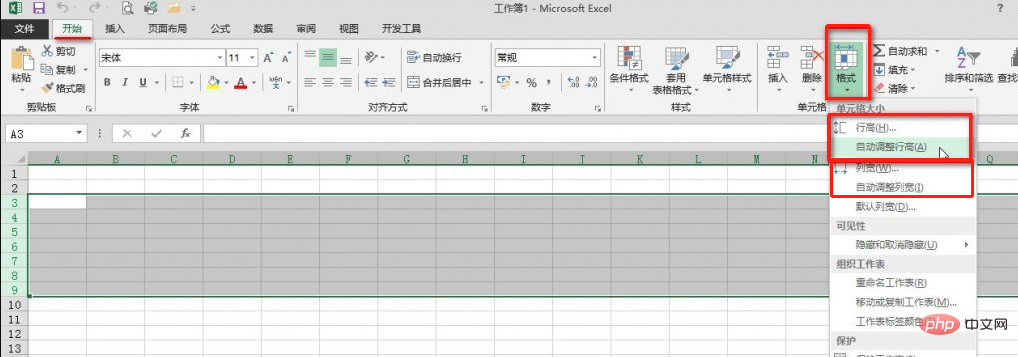
Conseils Shanghaowang : "Ajuster automatiquement la hauteur des lignes" et " " Ajuster automatiquement la largeur de la colonne » signifie que le contenu de la ligne adaptative s'ajuste automatiquement à la hauteur de ligne ou à la largeur de colonne appropriée.
Recommandations d'apprentissage associées : tutoriel Excel
Ce qui précède est le contenu détaillé de. pour plus d'informations, suivez d'autres articles connexes sur le site Web de PHP en chinois!

